Atom es un editor de texto de código abierto creado por GitHub, convirtiéndose rápidamente en una de las opciones más populares para los desarrolladores. Está disponible para los sistemas operativos Linux, Mac y Windows.
Su interfaz moderna y su extenso ecosistema de complementos lo convierten en una excelente opción para desarrolladores de todos los niveles. Ya sea que esté creando sitios web, juegos o aplicaciones móviles, Atom facilita la estructuración de su código tal como le gusta.
Admite más de 35 lenguajes de programación de forma predeterminada, y puede ampliar su funcionalidad instalando complementos y buscando instalando temas.
Aquí veremos cómo instalar el editor Atom en Debian 11 / Debian 10.
Agregar repositorio del editor Atom
El editor Atom está disponible en su repositorio oficial de paquetes para el sistema operativo Debian. Entonces, debemos agregar el repositorio Atom al sistema.
Primero, descargue y agregue la clave de firma del editor Atom a su sistema con los siguientes comandos.
wget -qO - https://packagecloud.io/AtomEditor/atom/gpgkey | sudo gpg --dearmor -o /usr/share/keyrings/atomeditor-keyring.gpg
wget -qO - https://packagecloud.io/AtomEditor/atom/gpgkey | sudo apt-key add -
Luego, agregue el repositorio del editor Atom a su sistema.
echo "deb [arch=amd64 signed-by=/usr/share/keyrings/atomeditor-keyring.gpg] https://packagecloud.io/AtomEditor/atom/any/ any main" | sudo tee /etc/apt/sources.list.d/atom.list
echo "deb [arch=amd64] https://packagecloud.io/AtomEditor/atom/any/ any main" | sudo tee /etc/apt/sources.list.d/atom.list
Instalar Atom Editor en Debian
Después de agregar el repositorio a su sistema, actualice el índice del repositorio.
sudo apt update
Ahora, instale Atom Editor con el siguiente comando.
sudo apt install -y atom
También puede instalar la versión beta del editor Atom con sudo apt install -y atom-beta comando.
Iniciar el Editor Átomo
Después de la instalación exitosa del editor Atom, puede iniciarlo con el atom en la terminal o yendo a Actividades » buscar Átomo .
Tan pronto como inicie el editor de Atom por primera vez, obtendrá la página de la guía de bienvenida con algunas opciones para conocer Atom.
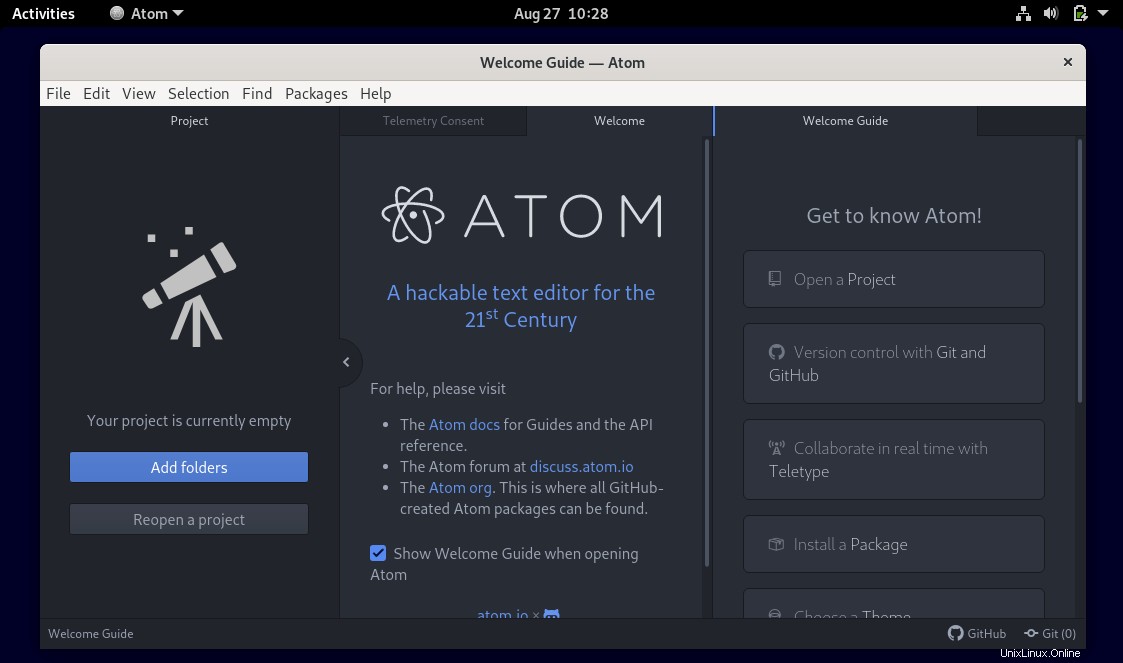
Conclusión
Eso es todo. Espero que hayas instalado con éxito el editor Atom en Debian 11/Debian 10.